Hier erfahren Sie, wie Sie den QR-Code im Freigabeblatt von Windows 11 aktivieren
2 Minute. lesen
Veröffentlicht am
Lesen Sie unsere Offenlegungsseite, um herauszufinden, wie Sie MSPoweruser dabei helfen können, das Redaktionsteam zu unterstützen Lesen Sie weiter
Wichtige Hinweise
- Microsoft hat eine neue Funktion zur QR-Code-Generierung im Windows 11-Freigabeblatt eingeführt.
- Es wird nach und nach für Benutzer bereitgestellt, auf denen Windows 11 Beta 22635.3420 installiert ist.
- Die QR-Code-Funktion ist nicht für alle verfügbar, aber Sie können sie jetzt mit ViveTool aktivieren.

Microsoft hat kürzlich die Betaversion von Windows 11 veröffentlicht bauen 22635.3420 mit vielen neuen Funktionen und Verbesserungen. Und eine der bemerkenswerten Änderungen im Beta-Build, die jetzt dokumentiert Änderungen in zwei separaten Kategorien, ist QR-Code-Unterstützung im Windows 11-Freigabeblatt. Allerdings funktioniert es möglicherweise nicht für alle, die den neuesten Beta-Build installiert haben. Wenn Sie das sind, gibt es eine Möglichkeit, die Funktion zu aktivieren.
Wie hilft Ihnen der QR-Code im Windows Share-Blatt?
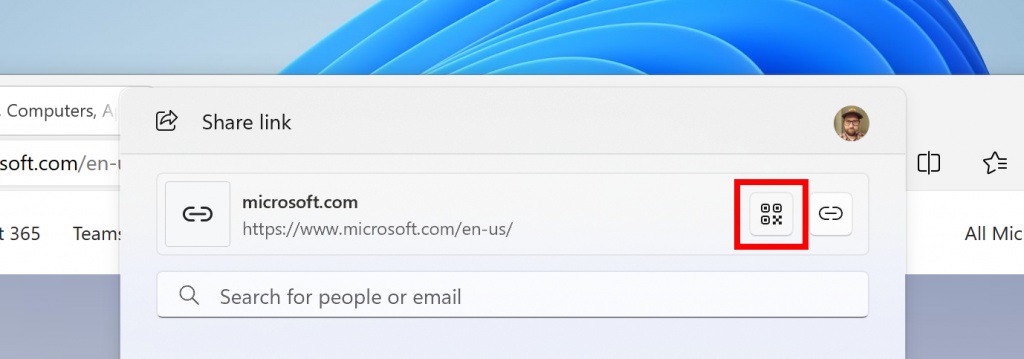
Die Unterstützung der QR-Code-Funktion im Freigabeblatt von Windows 11 soll das Freigabeerlebnis reibungsloser gestalten. Es ermöglicht Benutzern, QR-Codes für URLs und Cloud-Datei-Links zu generieren, und diese Codes können dann mit ihren Telefonen gescannt werden, um Zugriff auf die Webseiten zu erhalten. Mit anderen Worten: Es ermöglicht Benutzern, Webseiten nahtlos über mehrere Webseiten hinweg zu teilen.
So aktivieren Sie den QR-Code im Windows 11-Freigabeblatt
Microsoft führt schrittweise die QR-Code-Generierung im Share Sheet in Windows 11 Beta 22635.3420 ein. Wenn Sie es nicht haben, können Sie es sofort aktivieren, indem Sie ViveTool verwenden, eine Software eines Drittanbieters, die Ihnen hilft, versteckte Windows 11-Funktionen zu aktivieren.
- Wenn Sie es nicht haben, Laden Sie ViveTool herunter und installieren Sie es auf Ihrem PC.
- Extrahieren Sie nun ViveTool in einen Ordner.
- Kopieren Sie den Pfad des Ordners.
- Öffnen Sie die Eingabeaufforderung und führen Sie sie als Administrator aus.
- Typ CD gefolgt vom Pfad, den Sie kopiert haben.
- Geben Sie „vivetool /enable /id:46961347“ ein und drücken Sie die Eingabetaste (via @PhantomOcean3).
- Starten Sie Ihren PC neu.
Sie sollten nun die QR-Code-Option im Freigabeblatt sehen. Wenn Sie eine Webseite auf Ihrem PC lesen, sie aber später auf Ihrem Telefon lesen möchten, ist die QR-Code-Option die einfachste Möglichkeit.







